
Раздуваемое ПО - это те приложения, которые 'надуть' программное обеспечение нашего смартфона и что они бесполезны или являются расходным материалом. Обычно это приложения предустановлен производителями и в соответствии с их уровнем настройки. Есть способ удалить их нашего устройства, но это не всегда так просто, как должно быть. Итак, мы объясняем, как очистить раздутое ПО и как удалить предустановленные приложения со смартфона.
Что такое вредоносное ПО?
El вирусы это проблема по нескольким причинам. Из-за расхода заряда батареи и нежелательных мобильных данных, а также из-за сокращения для пользователя доступного места для хранения. Кроме того, в некоторых случаях они раздражают приложения, потому что генерируют нежелательные нам уведомления. К счастью, есть несколько способов удалить эти типы приложений, которые мы не хотим видеть на нашем мобильном телефоне.
И дело в том, что «нежелательная программа» или «наполнитель» не ограничивается только приложениями. Мы также можем найти параметры, добавленные в системные настройки, модули или компоненты пользовательского интерфейса, которые, несмотря на то, что не предоставляют никакой ценности, они занимают место, потребляют такие ресурсы, как память или аккумулятор, или просто мешают работе с устройством.
Как удалить с мобильного телефона предустановленные приложения, вредоносное ПО
Избавиться от вредоносного ПО и удалить предустановленные приложения можно с помощью много способов. Все зависит от ограничений, применяемых производителем, таким образом, что мы можем удалить их обычным образом, и нам придется прибегнуть к корень.
Удалить приложения
На главном экране нашего Android или в панели приложений у нас есть прямой доступ к деинсталляция приложение. Нам просто нужно сделать долгое нажатие, и должна появиться опция удаления. В противном случае мы можем получить доступ к настройкам, а оттуда - к приложениям. Здесь мы увидим полный список приложений, установленных на нашем смартфоне.
Если мы щелкнем по одному из них, должны появиться как минимум два варианта: деинсталляция, что нас интересует, а также возможность принудительного задержания. Однако для некоторых приложений то, что нам кажется в этих двух вариантах, является деактивировать o Принудительная остановка. Это приложения, которые нельзя удалить с мобильного устройства в соответствии с обычной процедурой, тогда мы перейдем к следующим вариантам.
Хотя AdSense можно удалить на регулярной основе, Bixby дает пользователю только возможность Деактивировать приложение. А для этого сначала нужно было бы принудить его арестовать.
Отключить или отключить приложения
Без использования root у пользователей есть выбор, когда деинсталляция недоступна. Это то, что происходит с большинством раздутого программного обеспечения, которое производители включают в свои уровни настройки. И этот вариант отключить или отключить приложение.
Для этого мы снова сделаем долгое нажатие или прибегнем к доступу к приложению «Настройки» устройства, а затем откроем «Приложения». И из полного списка откройте приложение, от которого мы хотим избавиться, в принудительная остановка Того же самого. И тогда система должна позволить нам нажать кнопку деактивировать или отключить. Но чего мы этим добьемся?
При этом мы получим только Оригинальный APK приложения в его первой установленной версии. То есть без обновлений, поэтому он будет иметь меньший вес и занимать меньше места на внутренней памяти. Кроме того, приложение перестанет работать и, следовательно, не будет генерировать уведомления и не будет тратить энергию впустую. Этим мы добьемся экономьте батарею на нашем Android, хотя и не в избытке. И если мы хотим большего, то да, нам придется перейти к корень.
https://youtu.be/eHB4KICuQSE
Удалите приложения с root
Наличие root-прав на нашем смартфоне или планшете дает нам определенные преимущества, и одно из них заключается в следующем: вы можете удалить вредоносное ПО полностью и окончательно. Это единственный способ удалить любое приложение, даже если оно находится на уровне настройки производителя, не выбирая вариант деактивации или отключения. Таким образом, мы сможем восстановить занимаемое пространство для хранения и, очевидно, также сократим потребление энергии, одновременно избавившись от ваших уведомлений или потребления мобильных данных.
Есть множество приложений, которые позволяют нам это делать. Системное средство удаления приложений, которое мы выбрали, имеет фильтры для поиска приложений, например, в соответствии с размером, который они занимают в памяти, или количеством раз, когда мы его использовали. И если у нас возникнут проблемы с поиском его по имени, не проблема, потому что мы также можем увидеть имя пакета. Кроме того, у него есть другие преимущества, такие как возможность выбора несколько приложений одновременно так что все они стираются из памяти одновременно.
Короче говоря, это приложение очень похоже на собственный менеджер приложений Android, который мы используем регулярно. Но, пользуясь правами root, мы получаем возможность удалить вредоносное ПО даже когда производитель нашего устройства отвечал за устранение определенных препятствий. С этим и с любым из приложений в своем сегменте -и большинство из них бесплатны-, пока мы предоставляем права root мы можем удалить любое приложение без ограничений.
Вам просто нужно быть осторожным, потому что, очевидно, в процессе мы могли удалить некоторые приложение с зависимостями. Если мы сделаем это и удалим важное приложение из системы, возможно, что некоторые функции нашего мобильного устройства не работают или перестанут работать нормально. Поэтому в этом смысле лучше попробовать перед деактивацией или отключением приложения, которое мы намерены удалить навсегда.
Удалите вредоносное ПО с помощью ПК
Чтобы удалить системные приложения, мы должны подготовить наше Android-устройство и наш компьютер, выполнив несколько шагов, которые уже очень распространены, когда мы хотим подключить оба устройства. Есть два основных, один из них - активировать отладку по USB в параметрах разработчика в настройках и установить драйверы SDK на ПК, чтобы он распознал терминал.
Как только USB-отладка включена, установил драйверы и загрузил Инструменты SDK, нам нужно только подключите с помощью USB-кабеля наш мобильный телефон к компьютеру и открыть командное окно. В командном окне мы должны войти в папку Платформа-Инструменты и выполните следующие команды:
adb shellpm list packages | grep "nombre del OEM/Operador/Aplicación"pm uninstall -k --user 0 "nombre paquete de la aplicación"
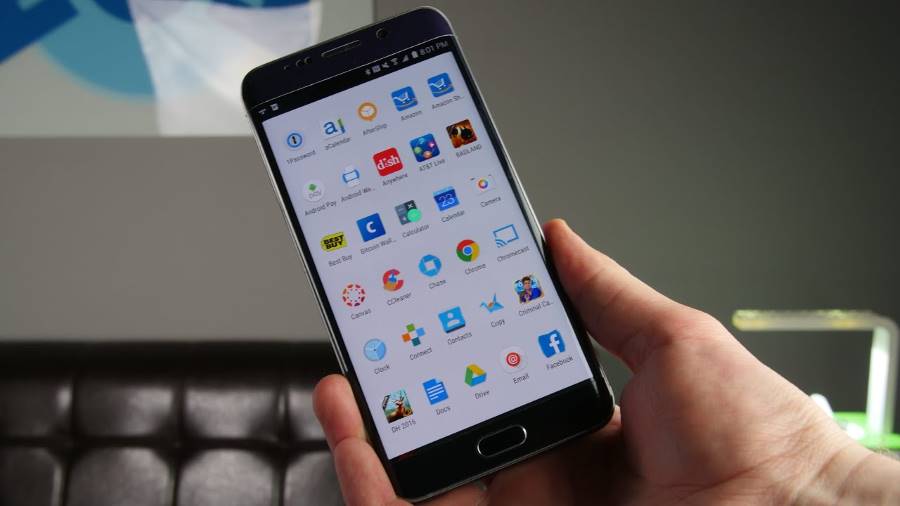
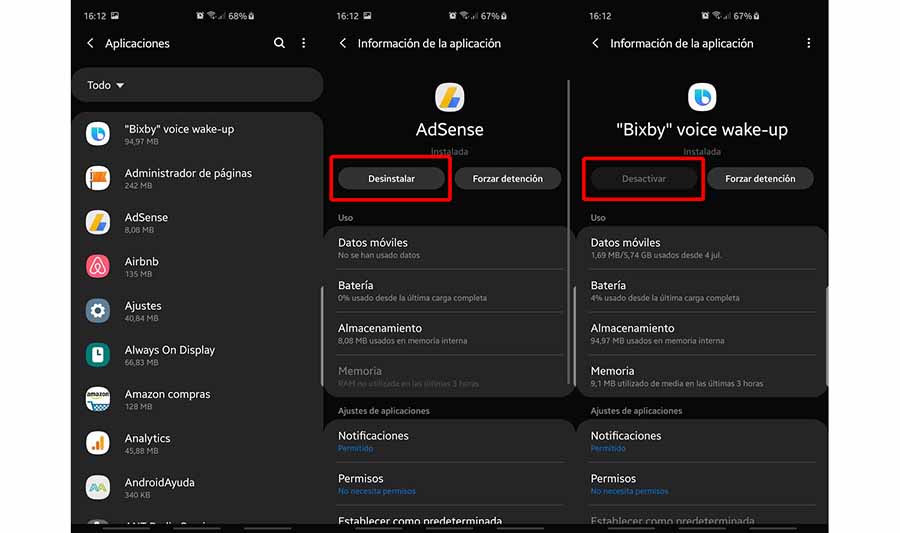
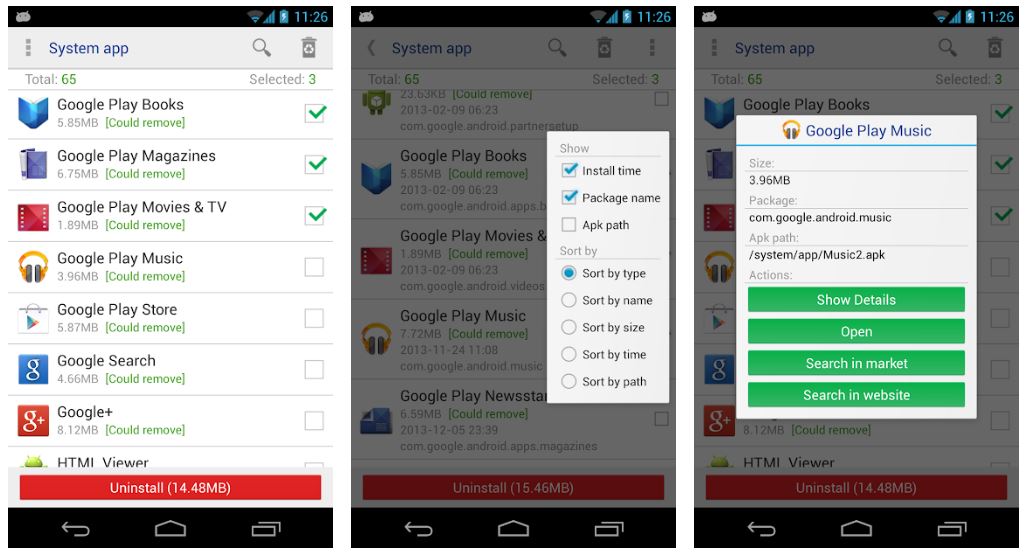
Есть способ удалить заводские приложения без корневого доступа с помощью ADB.